
软件介绍
 鼠大侠鼠标连点器是最新款的鼠标连点器,实用性强,超人性化的鼠标连点器,操作极为简单,上手非常容易,非常实用。而且,鼠大侠鼠标连点器绿色版是同类连点器中不可多得的实用性鼠标连点器,软件方便快捷,功能强大,让繁琐的工作变得更省事。
鼠大侠鼠标连点器是最新款的鼠标连点器,实用性强,超人性化的鼠标连点器,操作极为简单,上手非常容易,非常实用。而且,鼠大侠鼠标连点器绿色版是同类连点器中不可多得的实用性鼠标连点器,软件方便快捷,功能强大,让繁琐的工作变得更省事。

软件特色
1.点击类型可选
支持鼠标左键和右键点击,满足不同需求;
2.点击事件多样性
0.01-10秒可供选择,可每妙自动点击100次;
3.热键更快捷
热键可根据使用习惯自由选择切底解放你双手;
4.运行状态可视化
点击开始、进行和结束均有气泡提示、当前状态一目了然。
更新日志
鼠大侠鼠标连点器 官方版最新版
1.简化主窗口
2.增加设置窗口
3.新增清楚固定坐标按钮
4.优化点击速度
5.修复了快捷键为鼠标左键时连点好卡的问题
6.去除了间隔时间超过0.5秒时的准星显示
7.修复了部分电脑下设置固定坐标导致连点失败的问题
8.主界面添加固定坐标和点击总数的提示
9.新增一键换肤功能
10.可设置固定坐标点击
11.可设置点击次数
12.可设置鼠标中键为热键
13.增加鼠标左键按下启动
14.修复部分电脑上无法正常退出的问题
使用方法
鼠大侠鼠标连点器如何使用后台点击?
鼠标连点:主界面勾选后台点击---拖动准星到目标窗口---点击开始后台运行
鼠标录制:勾选后录制的内容才能进行后台点击,后台录制的脚本,会有一个下图所示的“后台”标记
鼠大侠鼠标连点器鼠标宏找图的配置?
1. 打开或新建一个宏,在鼠标动作中选择最后一个“找图”,界面如下图
2. 选择目标图:点击图一所示上红字“1”标记的按钮和图片,即可选择要查找的目标图
3. 其他参数:匹配度和缩放可先不设置(图一所示上红字“2/3”),后续操作根据需要选择点击或移动鼠标(图一所示上红字“4”),如果需要一直等待, 直到找到目标图,则选中图一所示上红字“5”标记的多选框。
4. 目标图测试:设置好参数后, 可以先测试一下目标图的匹配度
鼠大侠鼠标连点器以管理员身份运行的方法:
在使用鼠大侠的过程中,遇到在桌面可以使用热键启动连点,但在游戏里按热键没反映?试试「以管理员身份启动」或许可以解决。
如果以管理员身份运行鼠大侠呢?如下Gif动图演示
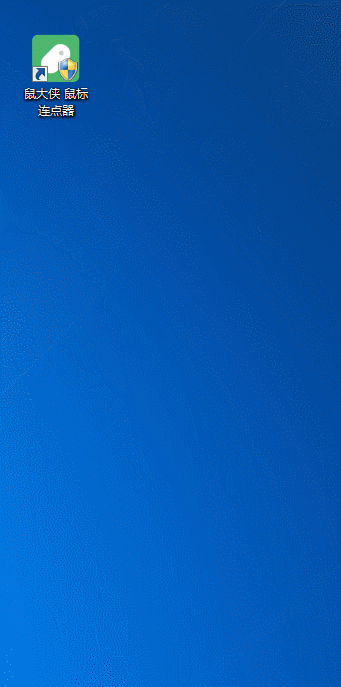
用户评论
爱尔兰咖啡:
鼠大侠鼠标连点器还是挺好用的
寒冷的年轻人:
再也不怕手残




















